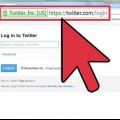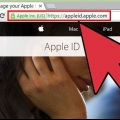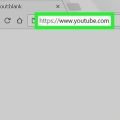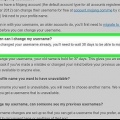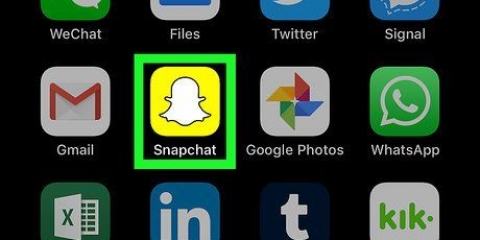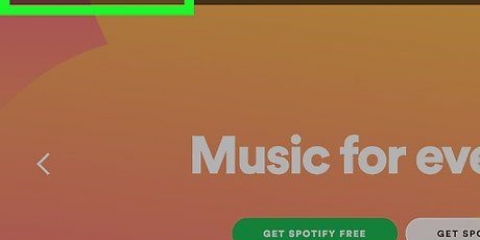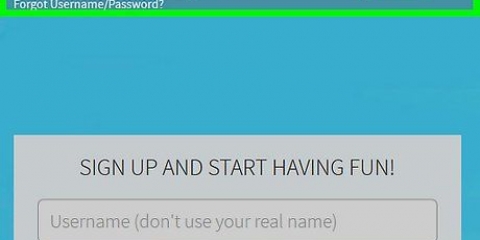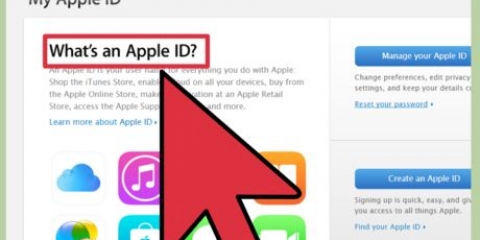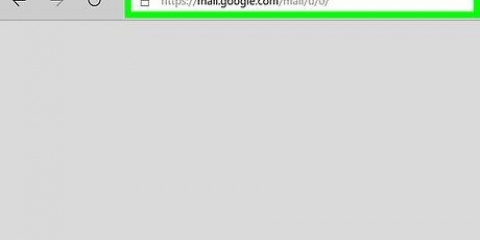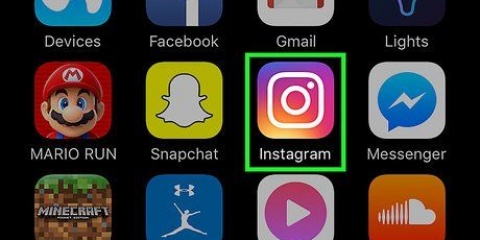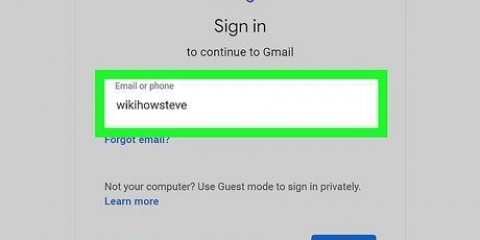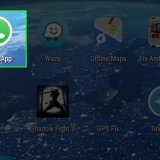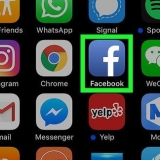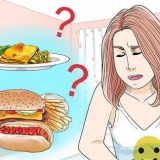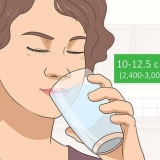Ta bort kontot och starta ett nytt konto. Ser Metod ett. Ändra det "namnfält" som kan ses i din profil. Ser Metod två. Ange användarnamnet om du precis skapat ett Google-konto och inte har valt ett användarnamn ännu. Ser Metod tre.

















KOM också ihåg att YouTube, som nu ägs av Google, INTE kommer att ge dig "unik" använda namn mer, enligt dem "namnpolicy", som du kan se här. [1] Ditt YouTube-användarnamn måste vara unikt. Du kan inte använda ett namn som redan används av någon annan. Om du har ett Google-konto när du skapar ditt YouTube-konto blir det lättare att ta bort/lägga till en YouTube-profil.
Ändra ditt användarnamn på youtube
Ditt YouTube-användarnamn är namnet eller titeln du väljer som kommer att visas på din kanal och de videor du lägger upp. När du har valt det, ditt användarnamn inte ändras som sådan. För att få ett helt nytt användarnamn måste du skapa ett nytt konto. Men om du är inloggad på YouTube med ditt Google+-konto kan du byta från din Google-identitet till ett traditionellt YouTube-användarnamn. Instruktionerna nedan förklarar båda dessa operationer.
Steg
Metod 1 av 4: Förstå Googles policyer

1. Förstå att du inte kan ändra ditt YouTube-användarnamn på traditionellt sätt. De "traditionellt sätt" innebär att du ändrar ditt användarnamn eller din profil på Facebook eller Skype. Om du läser Googles policyer gör de det klart att du inte kan ändra användarnamn.

2. Fokusera på vad du kan göra. Eftersom Google inte tillåter användare att ändra användarnamn kan du göra en av tre saker:
Metod 2 av 4:Ta bort ett gammalt konto och skapa ett nytt

1. Gå till YouTubes webbplats.

2. Spara dina videor innan du börjar radera. Om du vill spara YouTube-videor på din dator innan du tar bort ditt konto, gå till Mina videor och klicka ladda ner mp4 för varje video du vill överföra till ditt nya konto. tryck på knappen Att bearbeta för att kopiera metadata för din video och se till att spara titeln, beskrivningen och taggarna.
Det finns också många tredjepartswebbplatser som låter dig spara videorna i nedladdningsbara filer.

3. Ta bort ditt gamla konto. Återigen, om du väljer detta sätt kommer dina prenumerationer, kanaler och preferenser att gå förlorade. Gå till inställningar, klicka på fliken Översikt och klicka Avancerad under din e-postadress. Klicka på Stäng Konto.

4. Skapa ett nytt konto. Klicka på Skapa ett konto i Google-konton.

5. Välj önskat användarnamn. Kom ihåg att du inte kommer att kunna ändra dessa, åtminstone inte lätt, så brainstorma lite innan du fattar ett slutgiltigt beslut.

6. Fyll i ditt nya användarnamn och ladda upp dina gamla videor. När du har sparat videor tillsammans med deras titlar, beskrivningar och taggar laddar du upp dem till ditt nya konto.
Metod 3 av 4: Ändra namnfältet i YouTube

1. Gå till YouTubes webbplats.

2. Klicka på ditt användarnamn uppe till höger i webbläsaren. Detta gör att en valmeny visas.

3. Klicka på "YouTube-inställningar".

4. Klicka på bredvid ditt användarnamn "Redigera på Google+". Du går nu till ditt Google+-konto.

5. Klicka på ditt namn längst upp till vänster i din profil.

6. I de nya fälten skriver du ditt namn som du vill att det ska visas på Google+ och YouTube. Klicka på "Spara". Du kommer att bli tillfrågad om du är säker.

7. Läs varningen och klicka "Byter namn".

8. Gå till YouTube och titta på det nya namnet du skapade för dig själv.
Metod 4 av 4: Skapa ett YouTube-användarnamn med Google+ eller Gmail

1. Logga in på YouTube med ditt Google-konto.

2. Gå till dina kontoinställningar. Klicka på ditt namn/e-post i det övre högra hörnet. Klicka på "YouTube-inställningar".

3. Klicka på "Koppla bort Google+" bredvid ditt användarnamn. På så sätt kan du byta namn på din kanal.

4. Välj ett användarnamn. Observera att du inte kan ändra detta användarnamn. Markera rutan för att indikera att du förstår ändringarna och klicka "Skapa användarnamn".
Tips
Varningar
- Kom ihåg att du aldrig kan få tillbaka ditt konto när du väl har raderat det.
"Ändra ditt användarnamn på youtube"
Оцените, пожалуйста статью